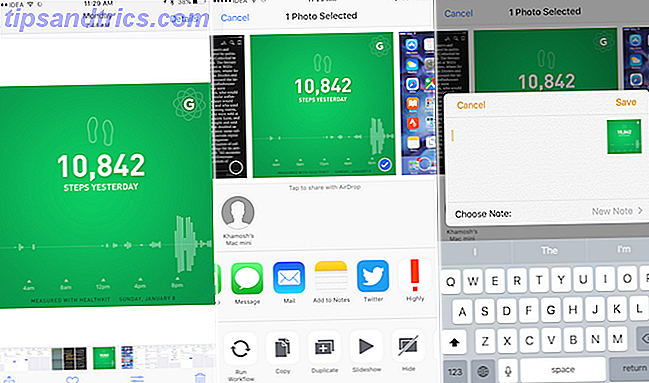
Muchos usuarios de iPhone confían en la cámara para tomar fotos de absolutamente todo. Si bien gran parte de ella se puede clasificar como fotografía tradicional, la cámara de iOS también se utiliza para capturar todo tipo de cosas útiles. Algunos de nosotros usamos la cámara del iPhone como un dispositivo de memoria.
Desde folletos que vemos por la ciudad, a recetas que queremos recordar, a tarjetas de presentación Cómo escanear y administrar sus tarjetas de presentación Cómo escanear y administrar sus tarjetas de presentación Cambiamos tarjetas de visita porque nuestra memoria apesta. Hazlo y utiliza las aplicaciones de gestión de tarjetas de visita para convertir las tarjetas en su equivalente digital. Solo necesita un teléfono inteligente y la aplicación de escáner correcta. Lea más y recibos, obras de arte inspiradores y diseños que cautiven nuestra imaginación. El problema es que no necesitamos mantener todos esos elementos útiles en nuestro carrete de la cámara junto con nuestros recuerdos más preciados.
A continuación, le mostramos cómo administrar el desorden de Camera Roll y recuperar algo de espacio libre mientras lo hace.
Comienza y termina con la aplicación de la cámara
Lo hacemos todo en una sola aplicación. Toda esa información está atrapada en una larga pantalla de desplazamiento. Porque es tan simple. Deslice el dedo hacia la izquierda, toque el botón del obturador y vuelva a colocar el teléfono en su bolsillo. Tan perfecto
Pero a medida que usamos nuestros iPhones más y más, terminamos con un desorden no organizado de una fototeca (que a menudo ni siquiera está respaldado), y corremos el riesgo de perder mucha información importante.
Una solución es usar aplicaciones especializadas para capturar fotos específicas. Pero en las palabras inmortales de un meme que una vez vi en Internet, nadie tiene tiempo para eso . Entonces aquí hay una solución diferente.
Aproveche el poder de las extensiones de iOS
Mi solución es ir al Camera Roll de vez en cuando, como a fin de mes, y hacer un poco de limpieza. Es trabajo manual, sí, pero ¿puedes hacerlo mientras miras un programa de televisión Finished Black Mirror? Los 10 programas de TV que debería ver Siguiente ¿Acabó Black Mirror? Los 10 programas de TV que debe ver a continuación Si ha terminado de ver Black Mirror pero todavía tiene hambre de preocupaciones aún más distópicas sobre el futuro, tenemos algunas recomendaciones convenientes para usted. Lea más y cuando se trata de retener información útil, es un precio que vale la pena pagar.
Las extensiones en iOS lo hacen realmente fácil. Digamos que quiere guardar una foto en la aplicación Apple Notes. Toque el botón Compartir, seleccione Agregar a notas, seleccione la nota, y eso es todo.
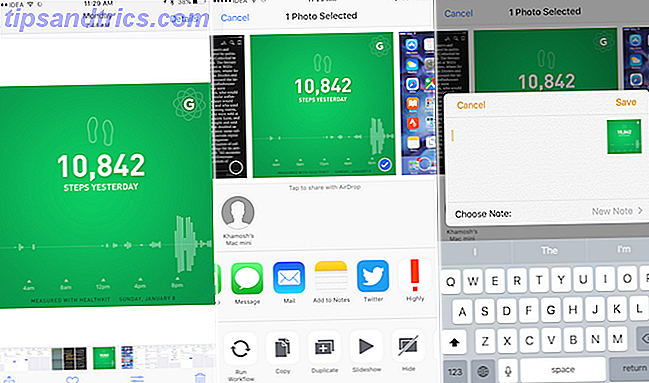
Supongamos que tiene un montón de facturas que necesita agregar a una carpeta compartida en Dropbox (o cualquier otro servicio importante de almacenamiento en la nube), para que su contador pueda acceder a ella. Bueno, solo seleccione esas fotos, toque el botón Compartir y seleccione Agregar a Dropbox en la fila inferior.
Si no ve esta opción, puede necesitar habilitarla desde la fila inferior de la hoja Compartir. Desliza hasta el final de la fila, toca Más y selecciona Agregar a Dropbox . Ahora, cuando toque ese botón, se le pedirá que elija una carpeta, selecciónela y las fotos se cargarán en un instante.
Las extensiones han estado disponibles desde iOS 8 y te sorprenderá la cantidad de aplicaciones de productividad que admiten esta interacción.
Eliminar fotos que no necesita
Este es el primero en la lista, pero podría ser lo más difícil. Si la posibilidad de eliminar un grupo de fotos similares te abruma, salta inmediatamente.
Pero lo mejor es primero decidir las fotos que ya no necesita. Cuando estés desplazándote, tendrás la sensación de cuáles fotos ya no son importantes. Simplemente elimínelos (siempre puede ir al álbum Eliminado recientemente para recuperarlos más tarde).

Si rastrear la aplicación Photos no suena muy atractivo, la aplicación gratuita Flic adopta un enfoque similar al de Tinder para la gestión de fotografías. Aparecen las fotos de su Camera Roll. Desliza el dedo hacia la derecha para mantener, desliza hacia la izquierda para eliminar.
Enviar fotos a la aplicación relevante
Si toma instantáneas de todos los recibos, es hora de limpiar. Hay varias maneras de lidiar con esta 7 de las mejores aplicaciones para escanear, rastrear y administrar recibos 7 de las mejores aplicaciones para escanear, rastrear y administrar recibos Administrar sus recibos para usted o su empresa puede ser difícil, pero estos siete las aplicaciones lo hacen mucho más fácil. Lea más según cómo esté configurado su flujo de trabajo. Si usa una aplicación de seguimiento o facturación de gastos, solo envíe las imágenes a esa aplicación. O como dije antes, puede enviarlo a una carpeta de Dropbox usando la extensión.
También puede escanear retroactivamente los recibos para hacerlos más legibles. Si bien no hay una extensión para él, la aplicación Scanbot te permitirá importar fotos del carrete de la cámara desde la aplicación. Una vez escaneados, puede enviarlos por correo electrónico a su contador o subirlos a su carpeta de Dropbox para su propio seguimiento más organizado.
Los gigantes de la organización como Evernote y su aplicación gratuita Scannable, o el competidor de Microsoft OneNote incluyen impresionantes capacidades de escaneo, y almacenan sus notas automáticamente en la nube. Habilite los widgets de la pantalla Hoy correspondiente para acelerar aún más su flujo de trabajo.
Si captura fotos de cosas que quiere hacer o comprar, lo mejor es organizarlas en algún lugar. Si ya usa una aplicación para tomar notas como Evernote 7, funciones inteligentes de Evernote para agilizar su flujo de trabajo 7 Características inteligentes de Evernote para agilizar su flujo de trabajo Le mostraremos las mejores características de productividad que nunca supo que estaban ocultas en Evernote. Lea más, use su extensión para agregarlos a la aplicación. De lo contrario, comience a usar la aplicación integrada de Notes Cómo utilizar Apple Notes como herramienta de investigación Cómo utilizar Apple Notes como herramienta de investigación La aplicación de notas gratuita de Apple puede ser una ayuda de investigación indispensable tanto en una computadora como en un dispositivo móvil. Lee mas . La extensión funciona bien y una vez que la imagen está en Notas, puede anotarla también.
Si quieres mejorar tu juego de organización y quizás compartir tus colecciones con el mundo, siempre puedes subir fotos a Pinterest con la aplicación iOS.
Hitos ir al diario

Hay momentos en tu vida que se destacan claramente y las fotos de ese momento merecen no perderse en un mar de desorden desorganizado. Por lo tanto, es mejor tomar esas fotos y guardarlas en una aplicación de revista. Agrega la foto, la fecha y algunos de tus pensamientos también. Si ya usas una aplicación como Day One ($ 4.99), es genial, solo usa su extensión. Si estás buscando comenzar, Momento hace lo mismo.
Organice imágenes para mantener con Dropbox

Para cualquier cosa que no esté en las categorías anteriores y para los escenarios que no logré imaginar aquí, mi consejo es usar diferentes carpetas de Dropbox. El flujo de trabajo de agregar fotos a Dropbox desde la aplicación de Fotos es simple y tener diferentes carpetas, organizadas en un servicio de almacenamiento en la nube, tiene sentido.
Una vez que haya terminado, elimine fotos de nuevo
Una vez que haya terminado toda su organización, es hora de volver a la aplicación Fotos, seleccionar todas esas fotos y eliminarlas de una vez por todas. Para recuperar realmente el espacio de almacenamiento, deberá eliminarlos también de la carpeta Eliminados recientemente, que se purga cada 30 días automáticamente.

Hablando de espacio de almacenamiento, te dejo con un consejo. Las fotos en vivo ocupan mucho más. Live Photos & 4K: por qué no debería comprar un iPhone 6s Live Photos de 16GB y 4K: por qué no debería comprar un iPhone 6s de 16GB. Si desea aprovechar la nueva cámara iPhone 6s, probablemente querrás evitar elegir la opción de almacenamiento de 16GB. Lee más que imágenes fijas, pero a veces Live Photos acaba siendo increíble. Si desea mantener la característica activada en todo momento, pero aún así no quiere que ocupen espacio, revise Lean ($ 1.99).
Es una aplicación muy inteligente que te permite seleccionar fotos de las que deseas quitarle la parte viva. Crea una copia de la foto que es solo la imagen fija. De nuevo, para liberar realmente el espacio de almacenamiento, deberá vaciar la carpeta Eliminada recientemente.
¿Cómo se ve tu flujo de trabajo de gestión de fotos? ¿Qué aplicaciones usan? Comparte con nosotros en los comentarios a continuación.


